Avez-vous besoin de régénérer vos permaliens WordPress ? découvrez le dans ce tutoriel WordPress
Si vous n’êtes pas en mesure de voir le contenu de votre site Web, vos visiteurs non plus. Les liens brisés et les erreurs 404 peuvent nuire à l’expérience utilisateur et à votre position dans les classements SEO.
Dans cet article, nous allons vous montrer comment corriger ces URL brisés en régénérant vos permaliens dans WordPress. Nous parlerons également de ce qui cause cette erreur, et comment repérer les liens brisés, avant que vos visiteurs ne les remarquent.
Pourquoi dois-je régénérer les permaliens dans WordPress ?
La plupart du temps, les URL de votre site WordPress sont permanentes et ne causeront aucun problème. Ils fonctionnent simplement.
Cependant, vous pouvez parfois cliquer sur un lien et obtenir une erreur 404. Vous pourriez même obtenir une erreur 404 lorsque vous essayez d’accéder à l’ensemble de votre site Web WordPress.
Cela se produit parfois après la migration de votre site WordPress vers un nouvel hébergeur ou serveur. Cela pourrait également se produire après l’installation d’un nouveau plugin WordPress. En effet, certains plugins WordPress modifient le fichier .htaccess de votre site web à votre insu. Cela peut affecter votre site de différentes manières, y compris en endommageant vos URL.
Remarque: Pour ce tutoriel, vous devez pouvoir vous connecter au tableau de bord WordPress.
Souvent, la régénération de vos permaliens peut être une solution rapide et facile à ces problèmes. Voyons comment faire cela.
Comment régénérer vos permaliens dans WordPress
Lorsque vous régénérez vos liens, vous reconstruisez et réparez la structure de permalien WordPress. Cela peut sembler compliqué, mais ne vous inquiétez pas. Il vous suffit de cliquer sur un bouton, et WordPress s’occupera du reste.
Pour commencer, rendez-vous dans Réglages -> Permaliens de votre menu d’administration WordPress.
Cela vous mènera à la page réglages les plus courants. Ici, vous verrez la structure de permalien que vous utilisez actuellement.
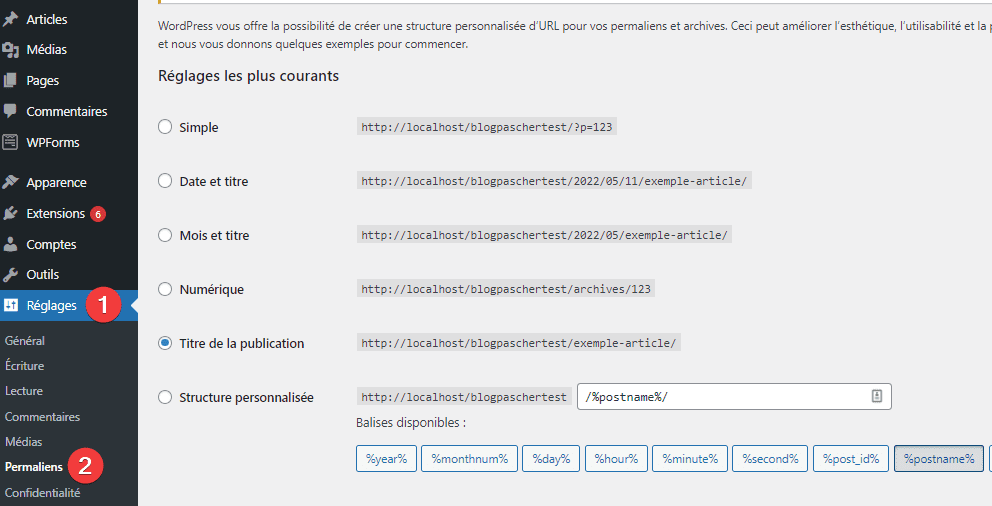
WordPress prend en charge plusieurs options pour les permaliens. Vous pouvez consulter notre guide sur la façon de créer des permaliens personnalisés dans WordPress pour obtenir des instructions étape par étape sur la façon de les personnaliser.
Pour régénérer vos permaliens, faites simplement défiler jusqu’au bas de la page et cliquez sur le bouton « Enregistrer les modifications ».
Après quelques instants, vous devriez voir un message confirmant que WordPress a mis à jour votre structure de permalien.
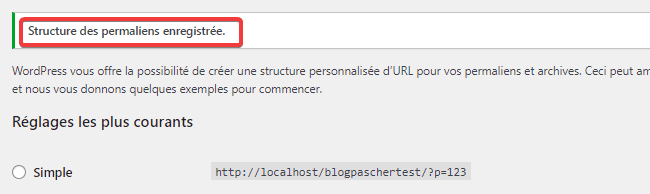
Voilà ! WordPress a régénéré vos permaliens.
Pour vous assurer que cela a fonctionné, rendez-vous sur votre site web et essayez de cliquer sur quelques liens différents.
Voyez-vous toujours des erreurs de permalien après la régénération ?
Si vous obtenez toujours des erreurs 404, vous devrez peut-être vider le cache de votre navigateur. Pour plus de détails, consultez notre guide sur la façon d’effacer le cache de votre site web.
Si cela ne résout pas le problème, pensez à ce qui s’est passé juste avant de commencer à voir ces messages 404. Si vous venez d’installer ou de mettre à jour un plugin, cela pourrait avoir affecté vos liens. Vous pouvez essayer de désactiver ce plugin, pour voir si cela supprime l’erreur 404.
Si cela ne fonctionne pas, vous pouvez essayer de désactiver tous les plugins pour voir si cela corrige vos liens brisés.
C’est une étape un peu drastique, il est donc judicieux de mettre d’abord votre site en mode maintenance. Cela tiendra les visiteurs informés pendant que vous testez vos plugins, donnant une meilleure impression que de voir un site Web cassé.
Si la désactivation de tous vos plugins résout le problème, vous saurez qu’au moins un plugin affecte vos URL. Dans ce cas, réactivez chaque plugin individuellement, puis testez l’impact que cela a sur vos liens.
Lorsque l’erreur 404 réapparaît, vous avez trouvé le plugin à l’origine du problème. Vous pouvez ensuite supprimer ce plugin de votre site web ou demander de l’aide au développeur.
Votre site web devrait maintenant être sans erreur et fonctionner correctement. Sinon, consultez notre liste des erreurs WordPress les plus courantes et comment les corriger.
Comment suivre et éviter les permaliens cassés dans WordPress
Les liens brisés sont de mauvaises nouvelles pour les visiteurs, les conversions et votre classement dans les moteurs de recherche. Au fil du temps, les URL mortes peuvent avoir un impact sur l’endroit où vous apparaissez dans les classements des moteurs de recherche. Cela signifie moins de trafic vers votre site Web.
Avec autant d’enjeux, vous devrez vite prendre en main les liens brisés.
Le moyen le plus simple de suivre et de réparer les liens brisés sur votre site Web WordPress consiste à utiliser le plugin WordPress All in One SEO (AIOSEO). Plus de 3 millions de propriétaires de sites Web utilisent AIOSEO, y compris nous ici à BlogPasCher.
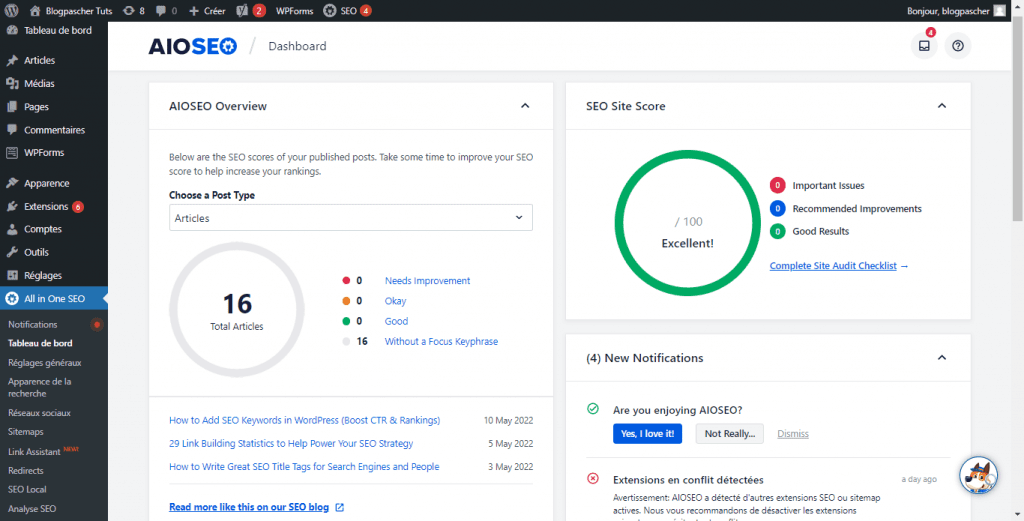
AIOSEO vous permet de trouver facilement les liens brisés et de les réparer en quelques clics à l’aide de leur puissant gestionnaire de redirection.
Autres ressources recommandées
Nous vous invitons aussi à consulter les ressources ci-dessous pour aller plus loin dans la prise en main et le contrôle de votre site web et blog.
- Comment utiliser plusieurs thèmes WordPress sur un site web
- Comment afficher des vidéos YouTube sur WordPress
- Comment créer un formulaire multi-étape ou multipage
- Comment afficher un PDF sur votre blog WordPress
- Comment utiliser des arrière-plans différents sur WordPress
- Comment gérer les URLs des images de votre blog WordPress
Conclusion
Voilà ! C’est tout pour ce tutoriel. Nous espérons que cet article vous a aidé à apprendre à régénérer vos permaliens dans WordPress
Cependant, vous pourrez aussi consulter nos ressources, si vous avez besoin de plus d’éléments pour mener à bien vos projets de création de sites internet, en consultant notre guide sur la création de blog WordPress.
Mais, en attendant, n’oubliez pas de nous laisser vos commentaires et suggestions dans la section dédiée.
…